FIAT 500X 2017 ΒΙΒΛΙΟ ΧΡΗΣΗΣ ΚΑΙ ΣΥΝΤΗΡΗΣΗΣ (in Greek)
Manufacturer: FIAT, Model Year: 2017, Model line: 500X, Model: FIAT 500X 2017Pages: 300, PDF Size: 12.36 MB
Page 271 of 300
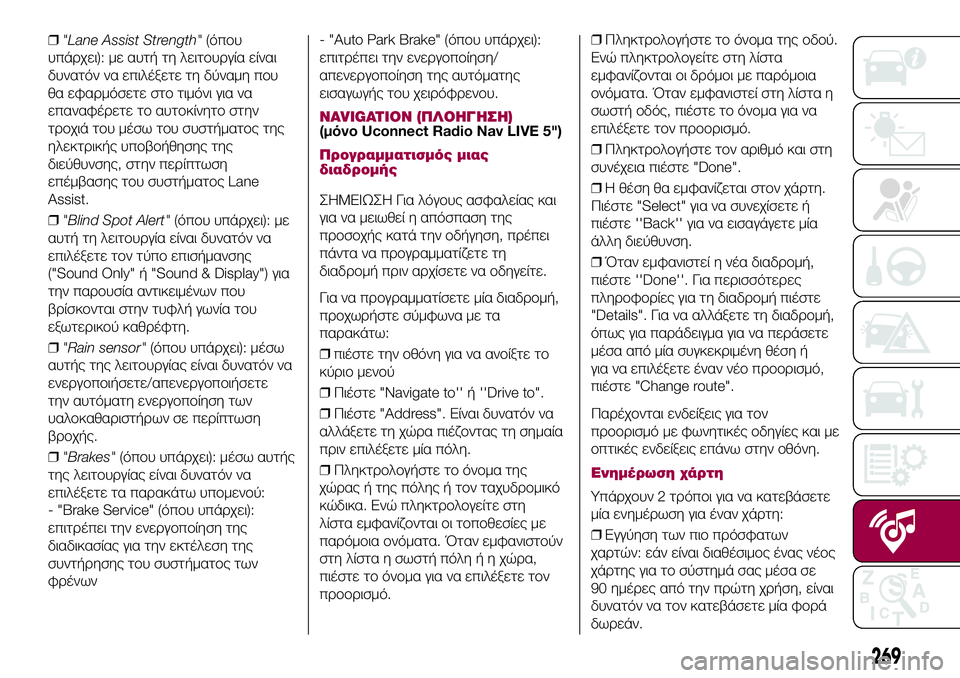
❒"Lane Assist Strength"(όπου
υπάρχει): με αυτή τη λειτουργία είναι
δυνατόν να επιλέξετε τη δύναμη που
θα εφαρμόσετε στο τιμόνι για να
επαναφέρετε το αυτοκίνητο στην
τροχιά του μέσω του συστήματος της
ηλεκτρικής υποβοήθησης της
διεύθυνσης, στην περίπτωση
επέμβασης του συστήματος Lane
Assist.
❒"Blind Spot Alert"(όπου υπάρχει): με
αυτή τη λειτουργία είναι δυνατόν να
επιλέξετε τον τύπο επισήμανσης
("Sound Only" ή "Sound & Display") για
την παρουσία αντικειμένων που
βρίσκονται στην τυφλή γωνία του
εξωτερικού καθρέφτη.
❒"Rain sensor"(όπου υπάρχει): μέσω
αυτής της λειτουργίας είναι δυνατόν να
ενεργοποιήσετε/απενεργοποιήσετε
την αυτόματη ενεργοποίηση των
υαλοκαθαριστήρων σε περίπτωση
βροχής.
❒"Brakes"(όπου υπάρχει): μέσω αυτής
της λειτουργίας είναι δυνατόν να
επιλέξετε τα παρακάτω υπομενού:
- "Brake Service" (όπου υπάρχει):
επιτρέπει την ενεργοποίηση της
διαδικασίας για την εκτέλεση της
συντήρησης του συστήματος των
φρένων- "Auto Park Brake" (όπου υπάρχει):
επιτρέπει την ενεργοποίηση/
απενεργοποίηση της αυτόματης
εισαγωγής του χειρόφρενου.
NAVIGATION (ΠΛΟΗΓΗΣΗ)(μόνο Uconnect Radio Nav LIVE 5")
Προγραμματισμός μιας
διαδρομής
ΣHMEIΩΣH Για λόγους ασφαλείας και
για να μειωθεί η απόσπαση της
προσοχής κατά την οδήγηση, πρέπει
πάντα να προγραμματίζετε τη
διαδρομή πριν αρχίσετε να οδηγείτε.
Για να προγραμματίσετε μία διαδρομή,
προχωρήστε σύμφωνα με τα
παρακάτω:
❒πιέστε την οθόνη για να ανοίξτε το
κύριο μενού
❒Πιέστε "Navigate to'' ή ''Drive to".
❒Πιέστε "Address". Είναι δυνατόν να
αλλάξετε τη χώρα πιέζοντας τη σημαία
πριν επιλέξετε μία πόλη.
❒Πληκτρολογήστε το όνομα της
χώρας ή της πόλης ή τον ταχυδρομικό
κώδικα. Ενώ πληκτρολογείτε στη
λίστα εμφανίζονται οι τοποθεσίες με
παρόμοια ονόματα. Όταν εμφανιστούν
στη λίστα η σωστή πόληήηχώρα,
πιέστε το όνομα για να επιλέξετε τον
προορισμό.❒Πληκτρολογήστε το όνομα της οδού.
Ενώ πληκτρολογείτε στη λίστα
εμφανίζονται οι δρόμοι με παρόμοια
ονόματα. Όταν εμφανιστεί στη λίστα η
σωστή οδός, πιέστε το όνομα για να
επιλέξετε τον προορισμό.
❒Πληκτρολογήστε τον αριθμό και στη
συνέχεια πιέστε "Done".
❒Η θέση θα εμφανίζεται στον χάρτη.
Πιέστε "Select" για να συνεχίσετε ή
πιέστε ''Back'' για να εισαγάγετε μία
άλλη διεύθυνση.
❒Όταν εμφανιστεί η νέα διαδρομή,
πιέστε ''Done''. Για περισσότερες
πληροφορίες για τη διαδρομή πιέστε
"Details". Για να αλλάξετε τη διαδρομή,
όπως για παράδειγμα για να περάσετε
μέσα από μία συγκεκριμένη θέση ή
για να επιλέξετε έναν νέο προορισμό,
πιέστε "Change route".
Παρέχονται ενδείξεις για τον
προορισμό με φωνητικές οδηγίες και με
οπτικές ενδείξεις επάνω στην οθόνη.
Ενημέρωση χάρτη
Υπάρχουν 2 τρόποι για να κατεβάσετε
μία ενημέρωση για έναν χάρτη:
❒Εγγύηση των πιο πρόσφατων
χαρτών: εάν είναι διαθέσιμος ένας νέος
χάρτης για το σύστημά σας μέσα σε
90 ημέρες από την πρώτη χρήση, είναι
δυνατόν να τον κατεβάσετε μία φορά
δωρεάν.
269
Page 272 of 300

❒Ενημέρωση χαρτών: είναι δυνατόν να
αγοράσετε μία νέα έκδοση του χάρτη
που έχει εγκατασταθεί στο σύστημά
σας.
Προετοιμασία συσκευής USB
Για να μπορέσετε να εκτελέσετε μία
ενημέρωση του χάρτη, χρησιμοποιήστε
μία συσκευή USB που να
ανταποκρίνεται στις παρακάτω
απαιτήσεις.
❒Η συσκευή USB πρέπει να είναι
άδεια καλύτερα
❒Η συσκευή USB πρέπει να έχει στη
μνήμη τουλάχιστον 8 GB ελεύθερο
χώρο.
❒Η συσκευή USB πρέπει να διαθέτει
ένα σύστημα αρχείων FAT-32.
❒Η συσκευή USB δεν πρέπει να είναι
κλειδωμένη και πρέπει να επιτρέπει την
αποθήκευση αρχείων.
ΣημείωσηΠροτείνεται να
χρησιμοποιήσετε μία κάρτα μνήμης,
ενώ δεν προτείνεται η χρήση συσκευών
μαζικής αποθήκευσης, όπως κινητά
τηλέφωνα ή «αναγνώστες» πολυμέσων.
Για να προετοιμάσετε μία συσκευή
USB ακολουθήστε τα εξής:
❒ΕπιλέξτεNavigation updateστο
μενούSettings.Σας ρωτά εάν θέλετε να
προετοιμάσετε μία συσκευή USB
προκειμένου να κατεβάσετε
ενημερώσεις.
❒ΕπιλέξτεYe s.
❒Εισαγάγετε τη συσκευή USB.
ΣημείωσηΕάν το σύστημα συνεχίζει να
σας ζητά να εισαγάγετε τη συσκευή
USB, βεβαιωθείτε ότι η συσκευή
ανταποκρίνεται στις απαιτήσεις που
αναφέρθηκαν προηγουμένως, στη
συνέχεια δοκιμάστε ξανά.
Το σύστημα ξεκινά την προετοιμασία
της συσκευής USB.
Όταν η συσκευή USB είναι έτοιμη,
εμφανίζεται ένα αντίστοιχο μήνυμα.
❒Αφαιρέστε τη συσκευή USB και
συνδέστε την στον υπολογιστή. Τώρα
μπορείτε να μεταφορτώσετε τον
νέο χάρτη στη συσκευή USB.
Εγκατάσταση του TomTom HOME
Για να εγκαταστήσετε το TomTom
HOME και να δημιουργήσετε
έναν λογαριασμό MyTomTom,
προχωρήστε ως εξής:❒Κατεβάστε και εγκαταστήστε την
εφαρμογή TomTom HOME στον
υπολογιστή. Από τον υπολογιστή μπείτε
στην ιστοσελίδα www.tomtom.com/
getstarted. Επιλέξτε "Download
TomTom HOME", στη συνέχεια
ακολουθήστε τις οδηγίες που
εμφανίζονται στην οθόνη.
❒Συνδέστε την έτοιμη συσκευή USB
στον υπολογιστή. Το TomTom HOME
ενεργοποιείται αυτόματα.
❒Επιλέξτε "Sign in" στην άνω δεξιά
γωνία.
❒Επιλέξτε "Create account" και
εισαγάγετε τις λεπτομέρειες για τη
δημιουργία ενός λογαριασμού
MyTomTom. Για να λαμβάνετε τις
ενημερώσεις των χαρτών είναι
απαραίτητο να διαθέτετε έναν
λογαριασμό MyTomTom.
Αφού δημιουργήσετε τον λογαριασμό,
σας ρωτά εάν επιθυμείτε να συνδέσετε
το σύστημαUconnect™στον
λογαριασμό σας. Η έτοιμη συσκευή
USB αντιπροσωπεύει το σύστημά σας
Uconnect™.
❒Επιλέξτε "Connect device", στη
συνέχεια επιλέξτε "Close".
Τώρα μπορείτε να μεταφορτώσετε τον
χάρτη στη συσκευή USB.
270
MULTIMEDIA
Page 273 of 300
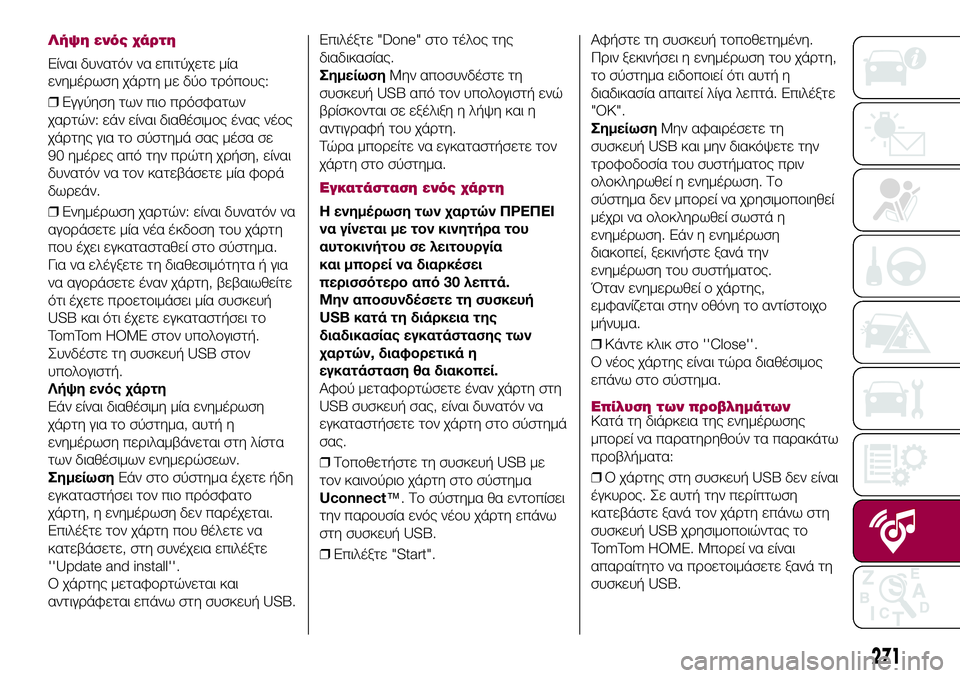
Λήψη ενός χάρτη
Είναι δυνατόν να επιτύχετε μία
ενημέρωση χάρτη με δύο τρόπους:
❒Εγγύηση των πιο πρόσφατων
χαρτών: εάν είναι διαθέσιμος ένας νέος
χάρτης για το σύστημά σας μέσα σε
90 ημέρες από την πρώτη χρήση, είναι
δυνατόν να τον κατεβάσετε μία φορά
δωρεάν.
❒Ενημέρωση χαρτών: είναι δυνατόν να
αγοράσετε μία νέα έκδοση του χάρτη
που έχει εγκατασταθεί στο σύστημα.
Για να ελέγξετε τη διαθεσιμότητα ή για
να αγοράσετε έναν χάρτη, βεβαιωθείτε
ότι έχετε προετοιμάσει μία συσκευή
USB και ότι έχετε εγκαταστήσει το
TomTom HOME στον υπολογιστή.
Συνδέστε τη συσκευή USB στον
υπολογιστή.
Λήψη ενός χάρτη
Εάν είναι διαθέσιμη μία ενημέρωση
χάρτη για το σύστημα, αυτή η
ενημέρωση περιλαμβάνεται στη λίστα
των διαθέσιμων ενημερώσεων.
ΣημείωσηΕάν στο σύστημα έχετε ήδη
εγκαταστήσει τον πιο πρόσφατο
χάρτη, η ενημέρωση δεν παρέχεται.
Επιλέξτε τον χάρτη που θέλετε να
κατεβάσετε, στη συνέχεια επιλέξτε
''Update and install''.
Ο χάρτης μεταφορτώνεται και
αντιγράφεται επάνω στη συσκευή USB.Επιλέξτε "Done" στο τέλος της
διαδικασίας.
ΣημείωσηΜην αποσυνδέστε τη
συσκευή USB από τον υπολογιστή ενώ
βρίσκονται σε εξέλιξη η λήψη και η
αντιγραφή του χάρτη.
Τώρα μπορείτε να εγκαταστήσετε τον
χάρτη στο σύστημα.
Εγκατάσταση ενός χάρτη
Η ενημέρωση των χαρτών ΠΡΕΠΕΙ
να γίνεται με τον κινητήρα του
αυτοκινήτου σε λειτουργία
και μπορεί να διαρκέσει
περισσότερο από 30 λεπτά.
Μην αποσυνδέσετε τη συσκευή
USB κατά τη διάρκεια της
διαδικασίας εγκατάστασης των
χαρτών, διαφορετικά η
εγκατάσταση θα διακοπεί.
Αφού μεταφορτώσετε έναν χάρτη στη
USB συσκευή σας, είναι δυνατόν να
εγκαταστήσετε τον χάρτη στο σύστημά
σας.
❒Τοποθετήστε τη συσκευή USB με
τον καινούριο χάρτη στο σύστημα
Uconnect™. Το σύστημα θα εντοπίσει
την παρουσία ενός νέου χάρτη επάνω
στη συσκευή USB.
❒Επιλέξτε "Start".Αφήστε τη συσκευή τοποθετημένη.
Πριν ξεκινήσει η ενημέρωση του χάρτη,
το σύστημα ειδοποιεί ότι αυτή η
διαδικασία απαιτεί λίγα λεπτά. Επιλέξτε
"OK".
ΣημείωσηΜην αφαιρέσετε τη
συσκευή USB και μην διακόψετε την
τροφοδοσία του συστήματος πριν
ολοκληρωθεί η ενημέρωση. Το
σύστημα δεν μπορεί να χρησιμοποιηθεί
μέχρι να ολοκληρωθεί σωστά η
ενημέρωση. Εάν η ενημέρωση
διακοπεί, ξεκινήστε ξανά την
ενημέρωση του συστήματος.
Όταν ενημερωθεί ο χάρτης,
εμφανίζεται στην οθόνη το αντίστοιχο
μήνυμα.
❒Κάντε κλικ στο ''Close''.
Ο νέος χάρτης είναι τώρα διαθέσιμος
επάνω στο σύστημα.
Επίλυση των προβλημάτωνΚατά τη διάρκεια της ενημέρωσης
μπορεί να παρατηρηθούν τα παρακάτω
προβλήματα:
❒Ο χάρτης στη συσκευή USB δεν είναι
έγκυρος. Σε αυτή την περίπτωση
κατεβάστε ξανά τον χάρτη επάνω στη
συσκευή USB χρησιμοποιώντας το
TomTom HOME. Μπορεί να είναι
απαραίτητο να προετοιμάσετε ξανά τη
συσκευή USB.
271
Page 274 of 300
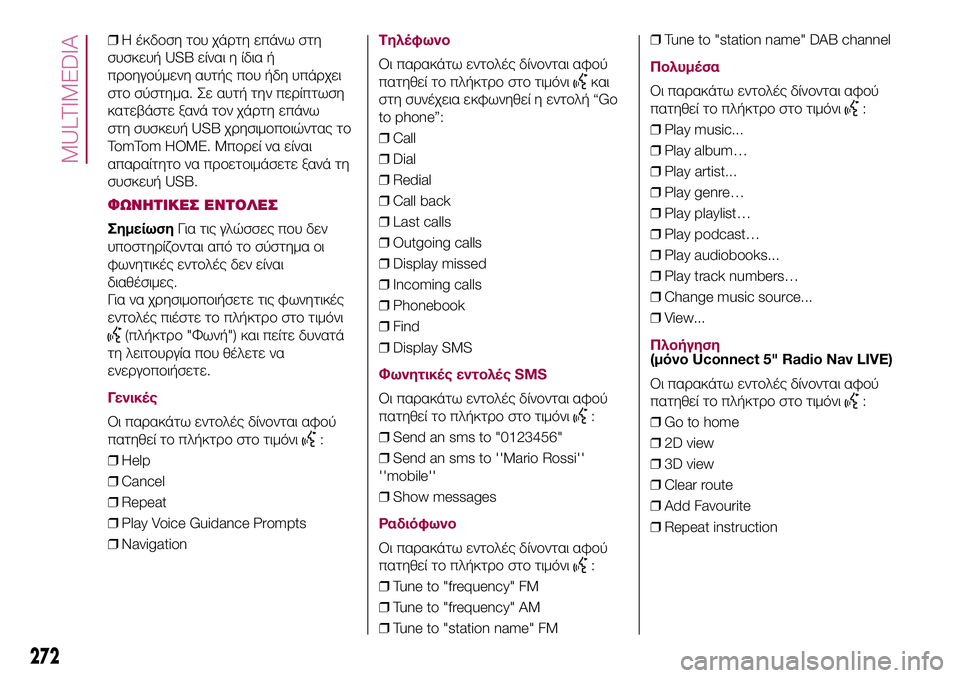
❒Η έκδοση του χάρτη επάνω στη
συσκευή USB είναι η ίδια ή
προηγούμενη αυτής που ήδη υπάρχει
στο σύστημα. Σε αυτή την περίπτωση
κατεβάστε ξανά τον χάρτη επάνω
στη συσκευή USB χρησιμοποιώντας το
TomTom HOME. Μπορεί να είναι
απαραίτητο να προετοιμάσετε ξανά τη
συσκευή USB.
ΦΩΝΗΤΙΚΕΣ ΕΝΤΟΛΕΣ
ΣημείωσηΓια τις γλώσσες που δεν
υποστηρίζονται από το σύστημα οι
φωνητικές εντολές δεν είναι
διαθέσιμες.
Για να χρησιμοποιήσετε τις φωνητικές
εντολές πιέστε το πλήκτρο στο τιμόνι
(πλήκτρο "Φωνή") και πείτε δυνατά
τη λειτουργία που θέλετε να
ενεργοποιήσετε.
Γενικές
Οι παρακάτω εντολές δίνονται αφού
πατηθεί το πλήκτρο στο τιμόνι
:
❒Help
❒Cancel
❒Repeat
❒Play Voice Guidance Prompts
❒Navigation
Τηλέφωνο
Οι παρακάτω εντολές δίνονται αφού
πατηθεί το πλήκτρο στο τιμόνι
και
στη συνέχεια εκφωνηθεί η εντολή “Go
to phone”:
❒Call
❒Dial
❒Redial
❒Call back
❒Last calls
❒Outgoing calls
❒Display missed
❒Incoming calls
❒Phonebook
❒Find
❒Display SMS
Φωνητικές εντολές SMS
Οι παρακάτω εντολές δίνονται αφού
πατηθεί το πλήκτρο στο τιμόνι
:
❒Send an sms to "0123456"
❒Send an sms to ''Mario Rossi''
''mobile''
❒Show messages
Ραδιόφωνο
Οι παρακάτω εντολές δίνονται αφού
πατηθεί το πλήκτρο στο τιμόνι
:
❒Tune to "frequency" FM
❒Tune to "frequency" AM
❒Tune to "station name" FM❒Tune to "station name" DAB channel
Πολυμέσα
Οι παρακάτω εντολές δίνονται αφού
πατηθεί το πλήκτρο στο τιμόνι
:
❒Play music...
❒Play album…
❒Play artist...
❒Play genre…
❒Play playlist…
❒Play podcast…
❒Play audiobooks...
❒Play track numbers…
❒Change music source...
❒View...
Πλοήγηση(μόνο Uconnect 5" Radio Nav LIVE)
Οι παρακάτω εντολές δίνονται αφού
πατηθεί το πλήκτρο στο τιμόνι
:
❒Go to home
❒2D view
❒3D view
❒Clear route
❒Add Favourite
❒Repeat instruction
272
MULTIMEDIA
Page 275 of 300

UconnectTM6.5" Radio Nav LIVE.
ΓΡΗΓΟΡΟΣ ΟΔΗΓΟΣ ΑΝΑΦΟΡΑΣ
Εντολές επάνω στην πρόσοψη
170F1B0004C
273
Page 276 of 300
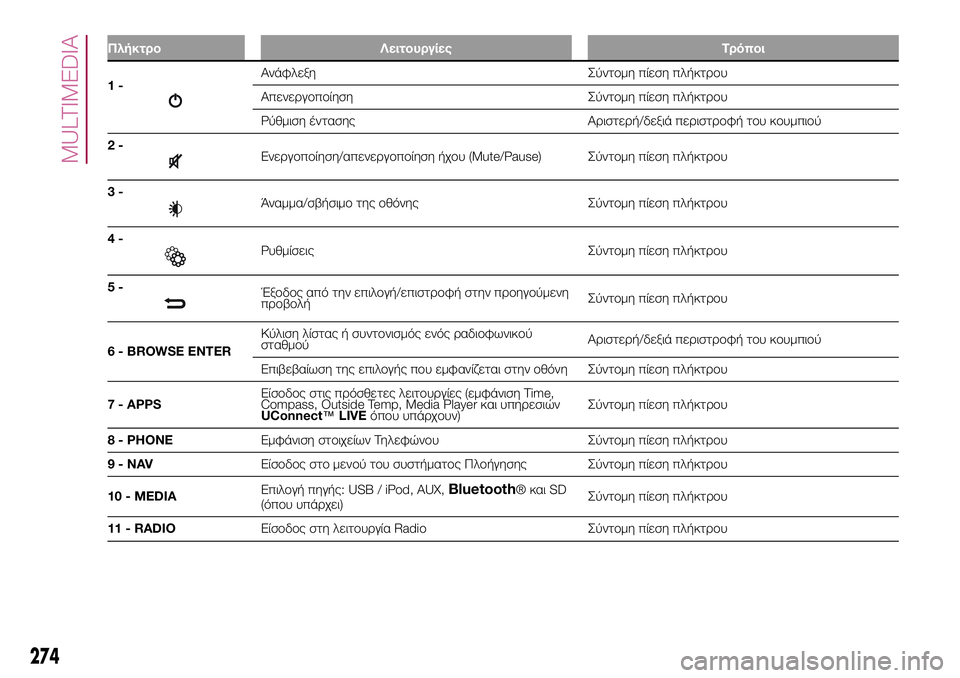
Πλήκτρο Λειτουργίες Τρόποι
1-Ανάφλεξη Σύντομη πίεση πλήκτρου
Απενεργοποίηση Σύντομη πίεση πλήκτρου
Ρύθμιση έντασης Αριστερή/δεξιά περιστροφή του κουμπιού
2-
Ενεργοποίηση/απενεργοποίηση ήχου (Mute/Pause) Σύντομη πίεση πλήκτρου
3-
Άναμμα/σβήσιμο της οθόνης Σύντομη πίεση πλήκτρου
4-
Ρυθμίσεις Σύντομη πίεση πλήκτρου
5-
Έξοδος από την επιλογή/επιστροφή στην προηγούμενη
προβολήΣύντομη πίεση πλήκτρου
6 - BROWSE ENTERΚύλιση λίστας ή συντονισμός ενός ραδιοφωνικού
σταθμούΑριστερή/δεξιά περιστροφή του κουμπιού
Επιβεβαίωση της επιλογής που εμφανίζεται στην οθόνη Σύντομη πίεση πλήκτρου
7 - APPSΕίσοδος στις πρόσθετες λειτουργίες (εμφάνιση Time,
Compass, Outside Temp, Media Player και υπηρεσιών
UConnect™LIVEόπου υπάρχουν)Σύντομη πίεση πλήκτρου
8 - PHONEΕμφάνιση στοιχείων Τηλεφώνου Σύντομη πίεση πλήκτρου
9-NAVΕίσοδος στο μενού του συστήματος Πλοήγησης Σύντομη πίεση πλήκτρου
10 - MEDIAΕπιλογή πηγής: USB / iPod, AUX,
Bluetooth®και SD
(όπου υπάρχει)Σύντομη πίεση πλήκτρου
11 - RADIOΕίσοδος στη λειτουργία Radio Σύντομη πίεση πλήκτρου
274
MULTIMEDIA
Page 277 of 300
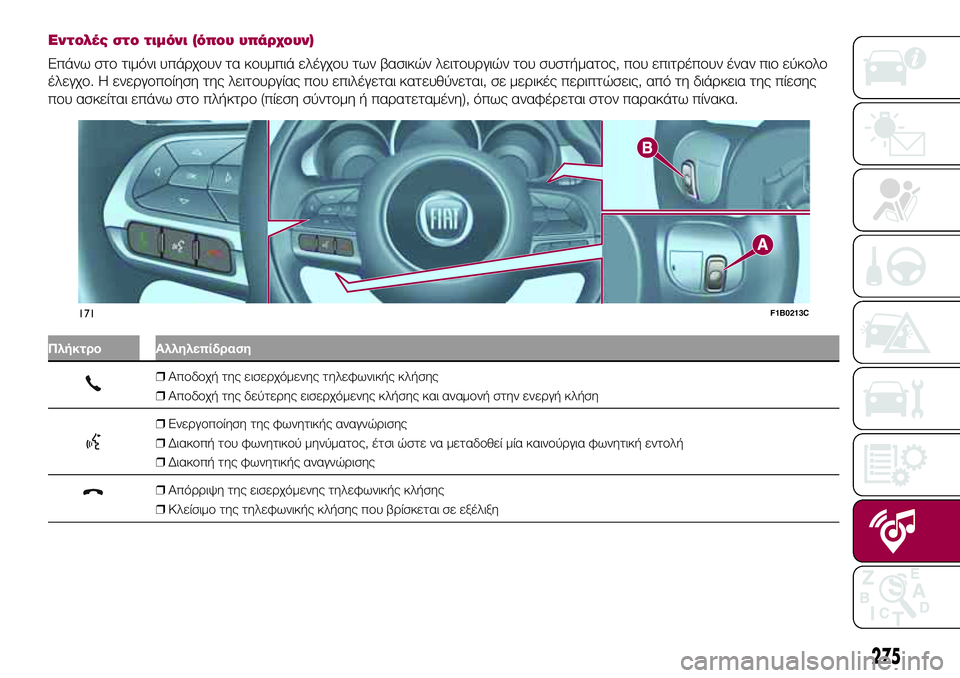
Εντολές στο τιμόνι (όπου υπάρχουν)
Επάνω στο τιμόνι υπάρχουν τα κουμπιά ελέγχου των βασικών λειτουργιών του συστήματος, που επιτρέπουν έναν πιο εύκολο
έλεγχο. Η ενεργοποίηση της λειτουργίας που επιλέγεται κατευθύνεται, σε μερικές περιπτώσεις, από τη διάρκεια της πίεσης
που ασκείται επάνω στο πλήκτρο (πίεση σύντομη ή παρατεταμένη), όπως αναφέρεται στον παρακάτω πίνακα.
Πλήκτρο Αλληλεπίδραση
❒Αποδοχή της εισερχόμενης τηλεφωνικής κλήσης
❒Αποδοχή της δεύτερης εισερχόμενης κλήσης και αναμονή στην ενεργή κλήση
❒Ενεργοποίηση της φωνητικής αναγνώρισης
❒Διακοπή του φωνητικού μηνύματος, έτσι ώστε να μεταδοθεί μία καινούργια φωνητική εντολή
❒Διακοπή της φωνητικής αναγνώρισης
❒Απόρριψη της εισερχόμενης τηλεφωνικής κλήσης
❒Κλείσιμο της τηλεφωνικής κλήσης που βρίσκεται σε εξέλιξη
171F1B0213C
275
Page 278 of 300
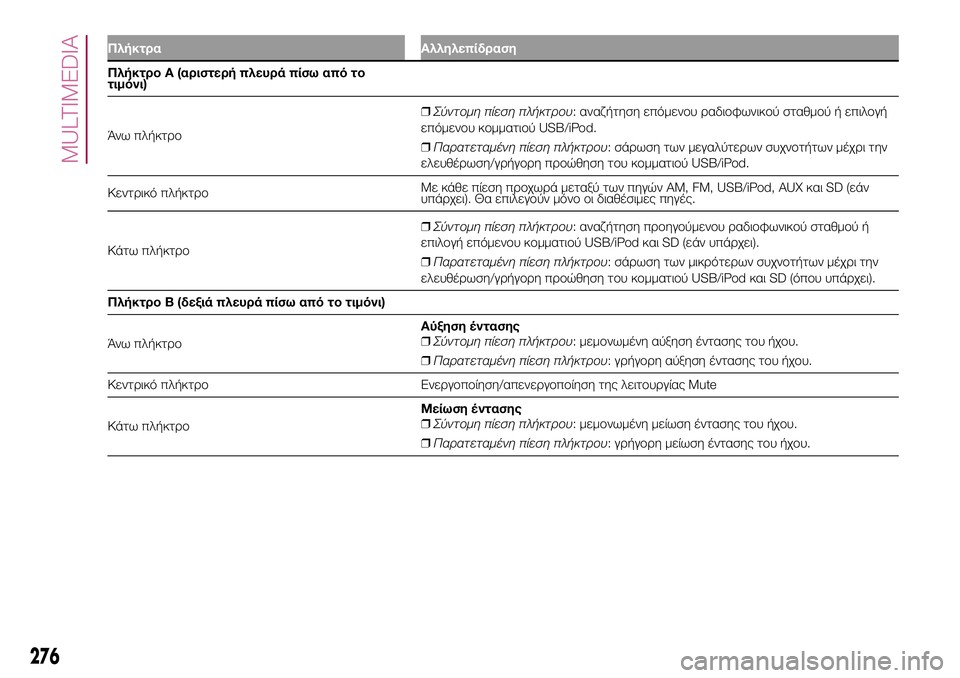
Πλήκτρα Αλληλεπίδραση
Πλήκτρο A (αριστερή πλευρά πίσω από το
τιμόνι)
Άνω πλήκτρο❒Σύντομη πίεση πλήκτρου: αναζήτηση επόμενου ραδιοφωνικού σταθμού ή επιλογή
επόμενου κομματιού USB/iPod.
❒Παρατεταμένη πίεση πλήκτρου: σάρωση των μεγαλύτερων συχνοτήτων μέχρι την
ελευθέρωση/γρήγορη προώθηση του κομματιού USB/iPod.
Κεντρικό πλήκτροΜε κάθε πίεση προχωρά μεταξύ των πηγών AM, FM, USB/iPod, AUX και SD (εάν
υπάρχει). Θα επιλεγούν μόνο οι διαθέσιμες πηγές.
Κάτω πλήκτρο❒Σύντομη πίεση πλήκτρου: αναζήτηση προηγούμενου ραδιοφωνικού σταθμού ή
επιλογή επόμενου κομματιού USB/iPod και SD (εάν υπάρχει).
❒Παρατεταμένη πίεση πλήκτρου: σάρωση των μικρότερων συχνοτήτων μέχρι την
ελευθέρωση/γρήγορη προώθηση του κομματιού USB/iPod και SD (όπου υπάρχει).
Πλήκτρο Β (δεξιά πλευρά πίσω από το τιμόνι)
Άνω πλήκτροΑύξηση έντασης
❒Σύντομη πίεση πλήκτρου: μεμονωμένη αύξηση έντασης του ήχου.
❒Παρατεταμένη πίεση πλήκτρου: γρήγορη αύξηση έντασης του ήχου.
Κεντρικό πλήκτρο Ενεργοποίηση/απενεργοποίηση της λειτουργίας Mute
Κάτω πλήκτροΜείωση έντασης
❒Σύντομη πίεση πλήκτρου: μεμονωμένη μείωση έντασης του ήχου.
❒Παρατεταμένη πίεση πλήκτρου: γρήγορη μείωση έντασης του ήχου.
276
MULTIMEDIA
Page 279 of 300
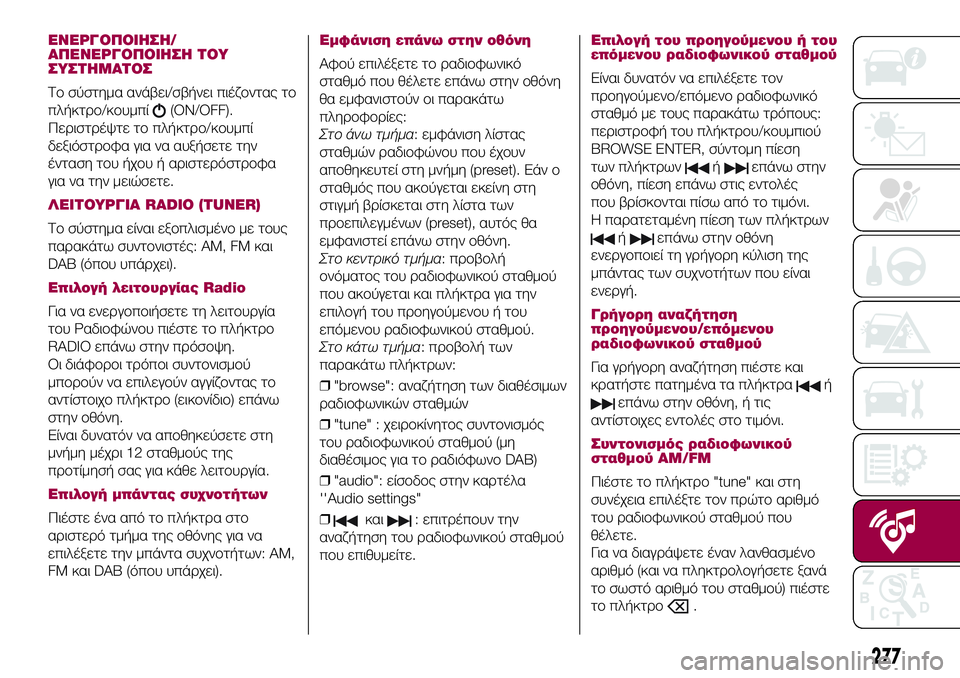
ΕΝΕΡΓΟΠΟΙΗΣΗ/
ΑΠΕΝΕΡΓΟΠΟΙΗΣΗ ΤΟΥ
ΣΥΣΤΗΜΑΤΟΣ
Το σύστημα ανάβει/σβήνει πιέζοντας το
πλήκτρο/κουμπί
(ON/OFF).
Περιστρέψτε το πλήκτρο/κουμπί
δεξιόστροφα για να αυξήσετε την
ένταση του ήχου ή αριστερόστροφα
για να την μειώσετε.
ΛΕΙΤΟΥΡΓΙΑ RADIO (TUNER)
Το σύστημα είναι εξοπλισμένο με τους
παρακάτω συντονιστές: AM, FM και
DAB (όπου υπάρχει).
Επιλογή λειτουργίας Radio
Για να ενεργοποιήσετε τη λειτουργία
του Ραδιοφώνου πιέστε το πλήκτρο
RADIO επάνω στην πρόσοψη.
Οι διάφοροι τρόποι συντονισμού
μπορούν να επιλεγούν αγγίζοντας το
αντίστοιχο πλήκτρο (εικονίδιο) επάνω
στην οθόνη.
Είναι δυνατόν να αποθηκεύσετε στη
μνήμη μέχρι 12 σταθμούς της
προτίμησή σας για κάθε λειτουργία.
Επιλογή μπάντας συχνοτήτων
Πιέστε ένα από το πλήκτρα στο
αριστερό τμήμα της οθόνης για να
επιλέξετε την μπάντα συχνοτήτων: AM,
FM και DAB (όπου υπάρχει).
Εμφάνιση επάνω στην οθόνη
Αφού επιλέξετε το ραδιοφωνικό
σταθμό που θέλετε επάνω στην οθόνη
θα εμφανιστούν οι παρακάτω
πληροφορίες:
Στο άνω τμήμα: εμφάνιση λίστας
σταθμών ραδιοφώνου που έχουν
αποθηκευτεί στη μνήμη (preset). Εάν ο
σταθμός που ακούγεται εκείνη στη
στιγμή βρίσκεται στη λίστα των
προεπιλεγμένων (preset), αυτός θα
εμφανιστεί επάνω στην οθόνη.
Στο κεντρικό τμήμα: προβολή
ονόματος του ραδιοφωνικού σταθμού
που ακούγεται και πλήκτρα για την
επιλογή του προηγούμενου ή του
επόμενου ραδιοφωνικού σταθμού.
Στο κάτω τμήμα: προβολή των
παρακάτω πλήκτρων:
❒"browse": αναζήτηση των διαθέσιμων
ραδιοφωνικών σταθμών
❒"tune" : χειροκίνητος συντονισμός
του ραδιοφωνικού σταθμού (μη
διαθέσιμος για το ραδιόφωνο DAB)
❒"audio": είσοδος στην καρτέλα
''Audio settings"
❒
και: επιτρέπουν την
αναζήτηση του ραδιοφωνικού σταθμού
που επιθυμείτε.
Επιλογή του προηγούμενου ή του
επόμενου ραδιοφωνικού σταθμού
Είναι δυνατόν να επιλέξετε τον
προηγούμενο/επόμενο ραδιοφωνικό
σταθμό με τους παρακάτω τρόπους:
περιστροφή του πλήκτρου/κουμπιού
BROWSE ENTER, σύντομη πίεση
των πλήκτρων
ήεπάνω στην
οθόνη, πίεση επάνω στις εντολές
που βρίσκονται πίσω από το τιμόνι.
Η παρατεταμένη πίεση των πλήκτρων
ήεπάνω στην οθόνη
ενεργοποιεί τη γρήγορη κύλιση της
μπάντας των συχνοτήτων που είναι
ενεργή.
Γρήγορη αναζήτηση
προηγούμενου/επόμενου
ραδιοφωνικού σταθμού
Για γρήγορη αναζήτηση πιέστε και
κρατήστε πατημένα τα πλήκτρα
ή
επάνω στην οθόνη, ή τις
αντίστοιχες εντολές στο τιμόνι.
Συντονισμός ραδιοφωνικού
σταθμού AM/FM
Πιέστε το πλήκτρο "tune" και στη
συνέχεια επιλέξτε τον πρώτο αριθμό
του ραδιοφωνικού σταθμού που
θέλετε.
Για να διαγράψετε έναν λανθασμένο
αριθμό (και να πληκτρολογήσετε ξανά
το σωστό αριθμό του σταθμού) πιέστε
το πλήκτρο
.
277
Page 280 of 300
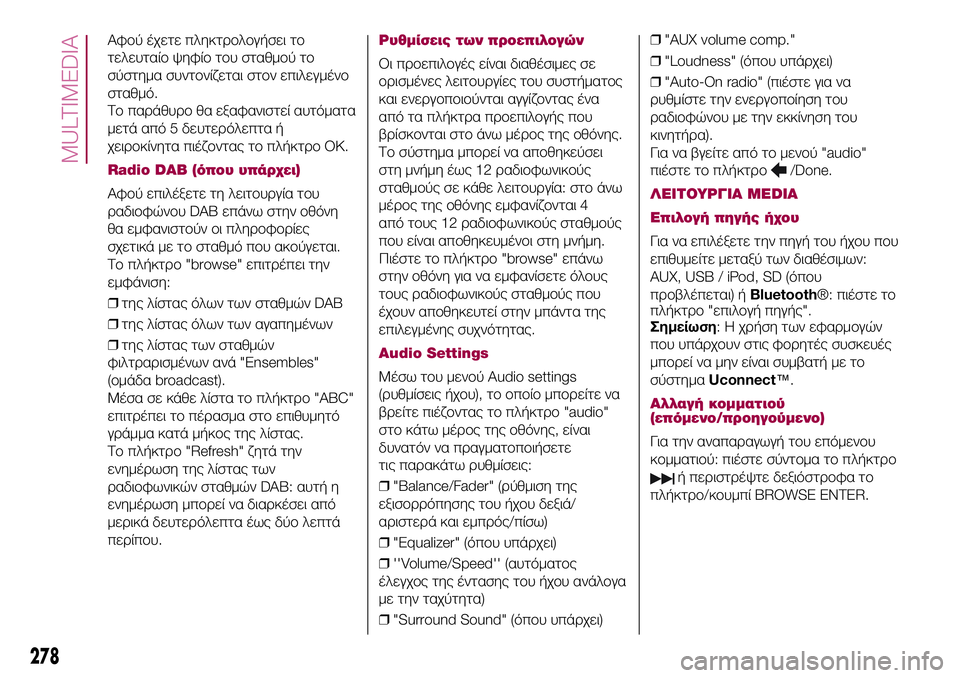
Αφού έχετε πληκτρολογήσει το
τελευταίο ψηφίο του σταθμού το
σύστημα συντονίζεται στον επιλεγμένο
σταθμό.
Το παράθυρο θα εξαφανιστεί αυτόματα
μετά από 5 δευτερόλεπτα ή
χειροκίνητα πιέζοντας το πλήκτρο OK.
Radio DAB (όπου υπάρχει)
Αφού επιλέξετε τη λειτουργία του
ραδιοφώνου DAB επάνω στην οθόνη
θα εμφανιστούν οι πληροφορίες
σχετικά με το σταθμό που ακούγεται.
Το πλήκτρο "browse" επιτρέπει την
εμφάνιση:
❒της λίστας όλων των σταθμών DAB
❒της λίστας όλων των αγαπημένων
❒της λίστας των σταθμών
φιλτραρισμένων ανά "Ensembles"
(ομάδα broadcast).
Μέσα σε κάθε λίστα το πλήκτρο "ABC"
επιτρέπει το πέρασμα στο επιθυμητό
γράμμα κατά μήκος της λίστας.
Το πλήκτρο "Refresh" ζητά την
ενημέρωση της λίστας των
ραδιοφωνικών σταθμών DAB: αυτή η
ενημέρωση μπορεί να διαρκέσει από
μερικά δευτερόλεπτα έως δύο λεπτά
περίπου.
Ρυθμίσεις των προεπιλογών
Οι προεπιλογές είναι διαθέσιμες σε
ορισμένες λειτουργίες του συστήματος
και ενεργοποιούνται αγγίζοντας ένα
από τα πλήκτρα προεπιλογής που
βρίσκονται στο άνω μέρος της οθόνης.
Το σύστημα μπορεί να αποθηκεύσει
στη μνήμη έως 12 ραδιοφωνικούς
σταθμούς σε κάθε λειτουργία: στο άνω
μέρος της οθόνης εμφανίζονται 4
από τους 12 ραδιοφωνικούς σταθμούς
που είναι αποθηκευμένοι στη μνήμη.
Πιέστε το πλήκτρο "browse" επάνω
στην οθόνη για να εμφανίσετε όλους
τους ραδιοφωνικούς σταθμούς που
έχουν αποθηκευτεί στην μπάντα της
επιλεγμένης συχνότητας.
Audio Settings
Μέσω του μενού Audio settings
(ρυθμίσεις ήχου), το οποίο μπορείτε να
βρείτε πιέζοντας το πλήκτρο "audio"
στο κάτω μέρος της οθόνης, είναι
δυνατόν να πραγματοποιήσετε
τις παρακάτω ρυθμίσεις:
❒"Balance/Fader" (ρύθμιση της
εξισορρόπησης του ήχου δεξιά/
αριστερά και εμπρός/πίσω)
❒"Equalizer" (όπου υπάρχει)
❒''Volume/Speed'' (αυτόματος
έλεγχος της έντασης του ήχου ανάλογα
με την ταχύτητα)
❒"Surround Sound" (όπου υπάρχει)❒"AUX volume comp."
❒"Loudness" (όπου υπάρχει)
❒"Auto-On radio" (πιέστε για να
ρυθμίστε την ενεργοποίηση του
ραδιοφώνου με την εκκίνηση του
κινητήρα).
Για να βγείτε από το μενού "audio"
πιέστε το πλήκτρο
/Done.
ΛΕΙΤΟΥΡΓΙΑ MEDIA
Επιλογή πηγής ήχου
Για να επιλέξετε την πηγή του ήχου που
επιθυμείτε μεταξύ των διαθέσιμων:
AUX, USB / iPod, SD (όπου
προβλέπεται) ήBluetooth®: πιέστε το
πλήκτρο "επιλογή πηγής".
Σημείωση: Η χρήση των εφαρμογών
που υπάρχουν στις φορητές συσκευές
μπορεί να μην είναι συμβατή με το
σύστημαUconnect™.
Αλλαγή κομματιού
(επόμενο/προηγούμενο)
Για την αναπαραγωγή του επόμενου
κομματιού: πιέστε σύντομα το πλήκτρο
ή περιστρέψτε δεξιόστροφα το
πλήκτρο/κουμπί BROWSE ENTER.
278
MULTIMEDIA